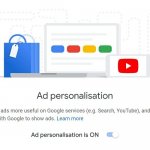Λόγω των smartphones και των tablets, χρησιμοποιούμε συχνά Wifi hotspots. Έτσι αν πρέπει να δημιουργήσετε ένα Wifi hotspot στο laptop ή τον υπολογιστή σας μπορείτε να το κάνετε πολύ απλά.
Παρακάτω θα δούμε πως μπορείτε να χρησιμοποιήσετε δύο εντολές για να δημιουργήσετε μια ασύρματη σύνδεση για να την μοιραστείτε με άλλες συσκευές.
Αρχικά θα πρέπει να ανοίξετε το πλαίσιο της γραμμής εντολών σαν διαχειριστής. Για να ανοίξετε ένα παράθυρο γραμμής εντολών αναζητήσετε για cmd στην αναζήτηση των Windows και στο εικονίδιο που θα εμφανιστεί κάντε δεξί κλικ και άνοιγμα σαν διαχειριστής.
Μετά πληκτρολογήστε την παρακάτω εντολή για να προσθέσετε το Wi-Fi Hotspot.
netsh wlan set hostednetwork mode=allow ssid=iguruHotspot key=igurupa55
Αλλάξτε τα iguruHotspot και igurupa55 στο όνομα ssid που επιθυμείτε και στον κωδικό πρόσβασης που θέλετε να χρησιμοποιήσετε αντίστοιχα.
Για να ξεκινήσετε το Hotspot, πληκτρολογήστε την παρακάτω εντολή και μετά Enter:
netsh wlan start hostednetwork
Για να σταματήσετε την λειτουργία του hotspot, πληκτρολογήστε την παρακάτω εντολή και μετά Enter:
netsh wlan stop hostednetwork